माइक्रोफ़ोन Microsoft टीमों के माध्यम से काम नहीं कर रहा है: कैसे ठीक करें?
अनेक वस्तुओं का संग्रह / / August 05, 2021
Microsoft टीम एक बहुमुखी सहयोग सॉफ्टवेयर है जिसमें कई सुविधाएँ हैं। और कई क्लाइंट्स और टूल्स के साथ एकीकृत करने के लिए बहुत से व्यावसायिक संवर्द्धन हैं। Microsoft टीम अपने उपयोगकर्ताओं के लिए आकर्षक और उच्च गुणवत्ता वाले वीडियो और ऑडियो कॉल की अनुमति देती है। हालांकि उपयोगकर्ताओं द्वारा रिपोर्ट की गई कुछ त्रुटियां हैं, फिर भी, इसमें कुछ महत्वपूर्ण कीड़े हैं जिन्हें हमें देखने की आवश्यकता हो सकती है। इसलिए, हमने अपने उपयोगकर्ताओं से सुना कि वे माइक्रोफ़ोन से परेशान हैं।
जैसा कि हम सभी जानते हैं, एक माइक्रोफोन या एक माइक एक उपकरण है जिसे हम बोलते हैं। इसलिए वॉइस या वीडियो कॉल के दौरान, दूसरी तरफ का व्यक्ति यह सुनने में असमर्थ होता है कि इस तरफ का उपयोगकर्ता क्या कह रहा है। हालांकि हार्डवेयर के मोर्चे पर कोई समस्या नहीं है। तो अगर आप भी इसी समस्या का सामना कर रहे हैं, तो हम सुधार के साथ तैयार हैं। तो चलो शुरू करते है।

विषय - सूची
- 1 मामला क्या है?
-
2 Microsoft टीमों में काम नहीं करने वाले माइक्रोफोन को कैसे ठीक करें?
- 2.1 फिक्स 1: बिजनेस क्लाइंट के लिए स्काइप को अपडेट करें
- 2.2 फिक्स 2: Microsoft Office से अपडेट करने का प्रयास करें
- 2.3 फिक्स 3: माइक्रोफ़ोन अनुमतियाँ जांचें
- 2.4 फिक्स 4: Skype ऑटोस्टार्ट को अक्षम करें
- 2.5 फिक्स 5: इनबिल्ट ट्रबलशूटर चलाएं
- 3 निष्कर्ष
मामला क्या है?
Microsoft टीम के साथ समस्या एक बग की तरह प्रतीत होती है जो उपयोगकर्ताओं को वीडियो और ऑडियो कॉल में माइक्रोफोन का उपयोग करने के लिए रख रही है। यह एक गड़बड़ है जिसे कभी-कभी केवल रीबूट करने या ऐप को पुनरारंभ करने के साथ हल किया जाता है। लेकिन जब मुद्दा नियमित हो जाता है, तो यह उपयोगकर्ताओं को निराश करता है। यह गड़बड़ कभी-कभी अन्य अनुप्रयोगों में भी माइक्रोफोन को रोक देता है।
कुल मिलाकर यह मुद्दा ऑनलाइन बैठकों और प्रस्तुतियों में गड़बड़ी पैदा करने वाले माइक्रोफोन के इर्द-गिर्द घूमता है, जो आजकल काफी प्रसिद्ध है। इसलिए अब हम सभी प्रकार के सुधारों पर ध्यान देंगे, जो आपको इस समस्या से निकलने में मदद करेंगे। हम सरल मरम्मत पर चर्चा करेंगे, और इसलिए आपको अपने द्वारा खड़े विशेषज्ञ की आवश्यकता नहीं है। अब हम फिक्स पर आगे बढ़ेंगे।
Microsoft टीमों में काम नहीं करने वाले माइक्रोफोन को कैसे ठीक करें?
अब हम फ़िक्सेस पर चर्चा करेंगे, जो मुख्य रूप से माइक्रोसाफ्ट के मुद्दे को Microsoft टीम के साथ हल करेगा। हम आगे जिस क्रम के बारे में बात करेंगे, उसमें मरम्मत का पालन करने की सलाह देते हैं। और कोई भी कदम अन्य एक प्रदर्शन करने के लिए छोड़ दिया जाना चाहिए। तो आइए फ़िक्स के साथ शुरू करते हैं।
फिक्स 1: बिजनेस क्लाइंट के लिए स्काइप को अपडेट करें
जैसा कि हम जानते हैं कि Microsoft टीम सहयोग सॉफ्टवेयर है, इसलिए इस में एकीकृत सुविधाओं को किसी तरह अपनाया जाता है और पार्टनरिंग एप्स के साथ जोड़ा जाता है। Skype व्यवसाय क्लाइंट का अद्यतन करना अधिकांश उपयोगकर्ताओं के लिए काम करता है। तो आप भी इसे जरूर आजमाएं। अपडेट करने के लिए, नीचे दिए गए चरणों का पालन करें।

- आधिकारिक लॉग ऑन करें व्यवसाय के लिए Skype डाउनलोड पृष्ठ
- उपलब्ध नवीनतम संस्करण के लिए बाहर देखो
- डाउनलोड करें, और पहले से ही आपके सिस्टम में पहले से ही स्थापना रद्द करें।
- फिर जिसे आपने अभी डाउनलोड किया है उसे इंस्टॉल करें
- स्थापना के बाद, अपने कंप्यूटर को पुनरारंभ करें
पुनरारंभ करने के बाद, Microsoft टीम खोलें और वीडियो कॉल के लिए प्रयास करें और जांचें कि क्या समस्या बनी रहती है। यदि कोई समस्या अभी भी है, तो अगले फिक्स पर जाएं।
फिक्स 2: Microsoft Office से अपडेट करने का प्रयास करें
Microsoft Office स्टैंडअलोन एप्लिकेशन से अपडेट करने से समस्या को काफी हद तक हल करने में मदद मिल सकती है। ऐसा करने के लिए, नीचे दिए गए चरणों का पालन करें।

- प्रारंभ मेनू से Microsoft Office एप्लिकेशन खोलें
- शीर्ष पर फ़ाइल मेनू पर क्लिक करें और "खाता" पर स्क्रॉल करें।
- फिर अपडेट विकल्प का चयन करें और अब अपडेट करें
- अपडेट के लंबित होने पर वहां से लंबित अपडेट डाउनलोड करें और अपडेट समाप्त होने और स्थापित होने के बाद अपने कंप्यूटर को पुनरारंभ करें
उसके बाद, समस्या हल हो गई है या नहीं, यह जांचने के लिए Microsoft टीम अनुप्रयोग शुरू करें। अधिक के लिए अगले फिक्स पर जाएं
फिक्स 3: माइक्रोफ़ोन अनुमतियाँ जांचें
कभी-कभी माइक्रोफोन की अनुमति नहीं दी जाती है या गलती से बंद कर दिया जाता है। जाँच करना और अनुमति देना समस्या को ठीक करने में मदद करेगा। माइक्रोफोन अनुमतियों की जांच करने के लिए नीचे दिए गए चरणों का पालन करें।

- स्टार्ट बटन पर क्लिक करें और सेटिंग्स चुनें
- इसके बाद Privacy पर क्लिक करें
- बाएँ फलक में, आपको माइक्रोफोन के लिए विकल्प दिखाई देगा
- उस पर क्लिक करें
- Microsoft टीम के लिए सूची चेक में, और यदि यह है तो टॉगल को सक्षम करें
अब अपने टीम ऐप को पुनरारंभ करें और जांचें कि ऐप माइक्रोफ़ोन से कनेक्ट करने में सक्षम है या नहीं। यदि नहीं, तो अगले फिक्स पर जाने पर विचार करें।
फिक्स 4: Skype ऑटोस्टार्ट को अक्षम करें
जब भी आप अपना कंप्यूटर शुरू करते हैं, तो Skype भी पृष्ठभूमि में उसी के साथ शुरू होता है। कभी-कभी स्काइप आवश्यक संसाधनों को प्राप्त करने में टीम ऐप के साथ संघर्ष करता है। उस स्थिति में, आपको Skype को ऑटोस्टार्टिंग से रोकने की आवश्यकता है। Skype के ऑटोस्टार्टिंग को रोकने के लिए, नीचे दिए गए चरणों का पालन करें।
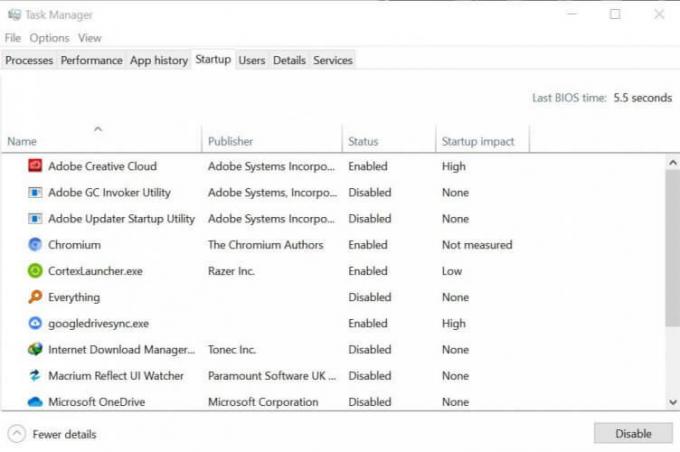
- Ctrl + Shift + Esc एक साथ दबाएं, कार्य प्रबंधक खुलता है
- टास्क मैनेजर में, स्टार्टअप टैब पर क्लिक करें
- अब स्काइप का पता लगाएं और सबसे नीचे डिसेबल बटन पर क्लिक करें
अब फिर से, Microsoft टीम खोलें और जाँचें कि समस्या हल हुई है या नहीं। यदि समस्या अभी भी बनी हुई है, तो आपको अंतिम सुधार का पालन करना होगा।
फिक्स 5: इनबिल्ट ट्रबलशूटर चलाएं
समस्या निवारक को चलाने से Microsoft समर्थन से मदद मिलेगी और इस प्रकार आपकी समस्या का पूरी तरह से समाधान होगा। समस्या निवारक को चलाने के लिए, नीचे दिए चरणों का पालन करें।
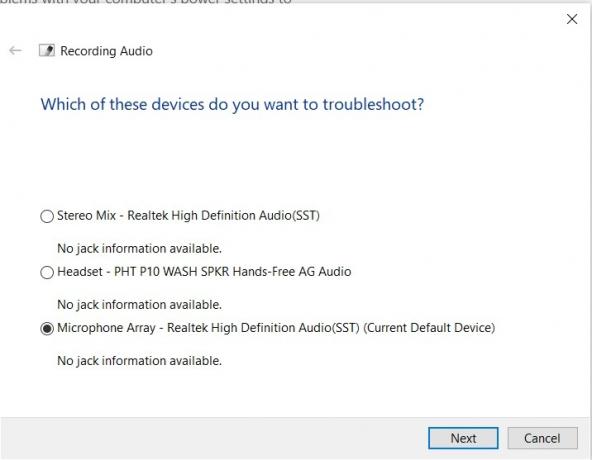
- प्रारंभ बटन पर क्लिक करें और खोज बॉक्स में, समस्या निवारण टाइप करें और एंटर दबाएं
- समस्या निवारण सेटिंग्स विंडो खुलेगी
- वहां आप "रिकॉर्डिंग ऑडियो" का चयन करें और समस्या निवारक को चलाएं
- यह स्वीकार करने के लिए कुछ विकल्प देगा
- उन्हें स्वीकार करें और निर्देश के अनुसार पालन करें
- समस्या निवारक अपना काम पूरा करने के बाद, अपने सिस्टम को पुनरारंभ करें
अब आपको किसी भी माइक्रोफ़ोन समस्या का अनुभव नहीं होगा, अच्छी तरह से आप उसी की जाँच करने के लिए Microsoft टीम ऐप खोल सकते हैं।
निष्कर्ष
यह मार्गदर्शिका उन उपयोगकर्ताओं की मदद करने के लिए थी जो Microsoft टीम्स में अपने माइक्रोफ़ोन से परेशान हैं। हम आशा करते हैं कि हमारे द्वारा प्रदान किए गए सुधारों का पालन करने के बाद, आपकी समस्या हल हो जाएगी। यदि आपको अभी भी समस्या जारी है, तो हम Microsoft टीमों को पुन: स्थापित करने की सलाह देते हैं। हमें उम्मीद है कि यह मार्गदर्शिका आपके लिए उपयोगी थी। यदि आपके कोई प्रश्न या प्रतिक्रिया है, तो अपने नाम और ई-मेल आईडी के साथ नीचे टिप्पणी करने के लिए स्वतंत्र महसूस करें। इसी तरह, हमारी जाँच करें iPhone युक्तियाँ और चालें, पीसी युक्तियाँ और चालें, तथा Android टिप्स और ट्रिक्स ऐसे और टिप्स और ट्रिक्स के लिए। धन्यवाद।
अनुभव रॉय एक कंप्यूटर साइंस इंजीनियरिंग छात्र हैं, जिनकी कंप्यूटर, एंड्रॉइड की दुनिया और सूचना और प्रौद्योगिकी की दुनिया के आसपास होने वाली अन्य चीजों में जबरदस्त रुचि है। उन्हें मशीन लर्निंग, डेटा साइंस में प्रशिक्षित किया गया है और जोंगो फ्रेमवर्क के साथ पायथन भाषा में एक प्रोग्रामर है।


![Tucel Tc504a पर स्टॉक रॉम कैसे स्थापित करें [फर्मवेयर फ्लैश फाइल / अनब्रिक]](/f/caf5c98a7185e0942d1987796e8b0718.jpg?width=288&height=384)
